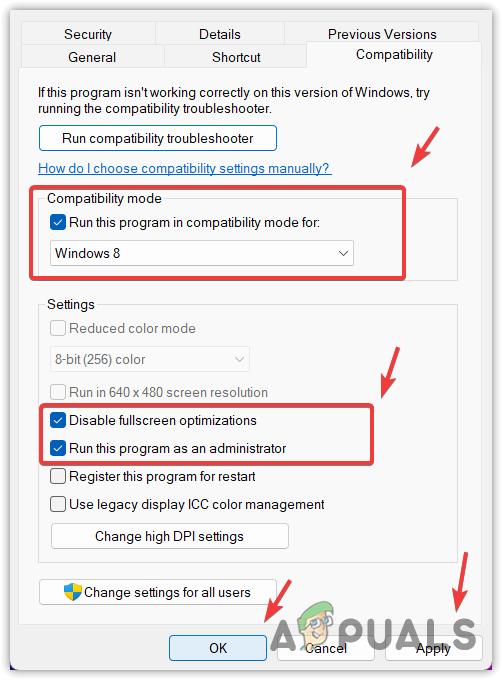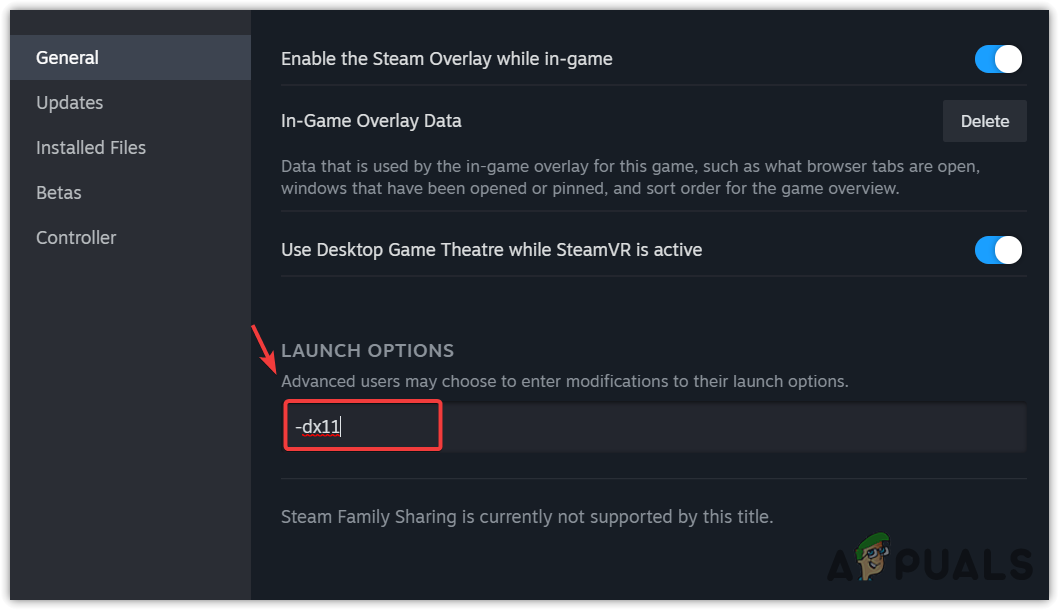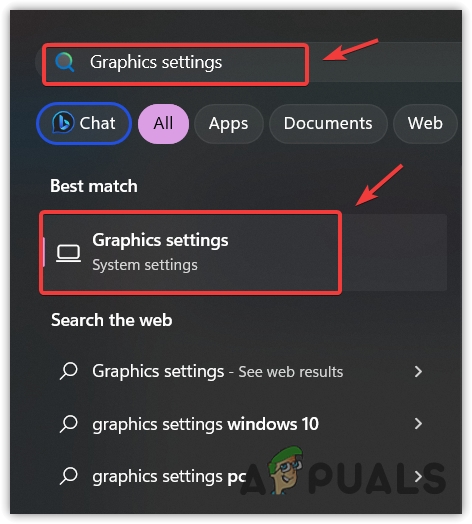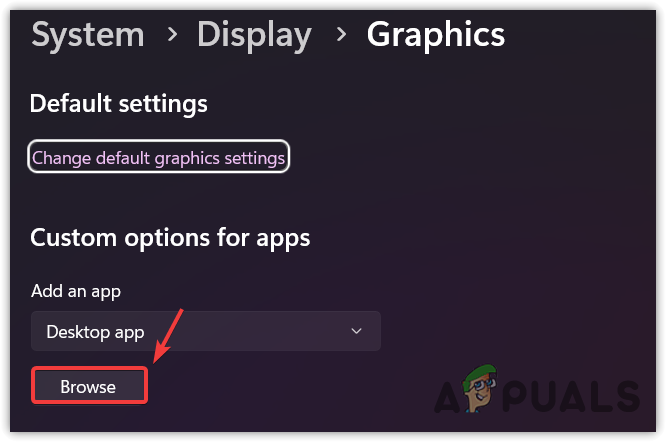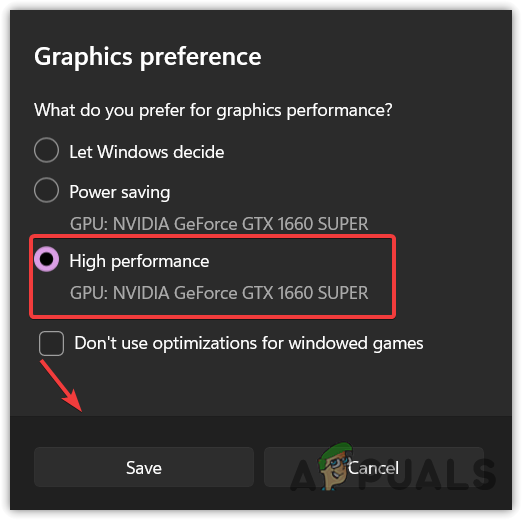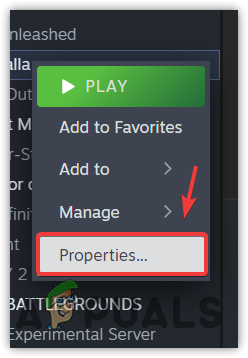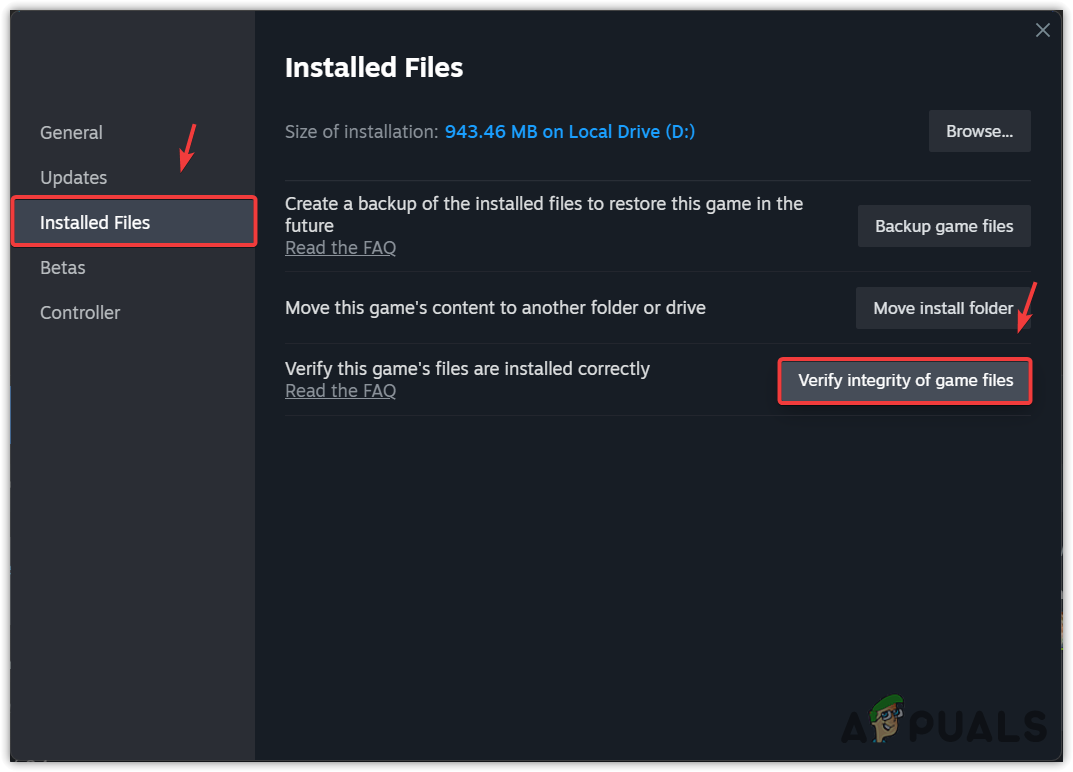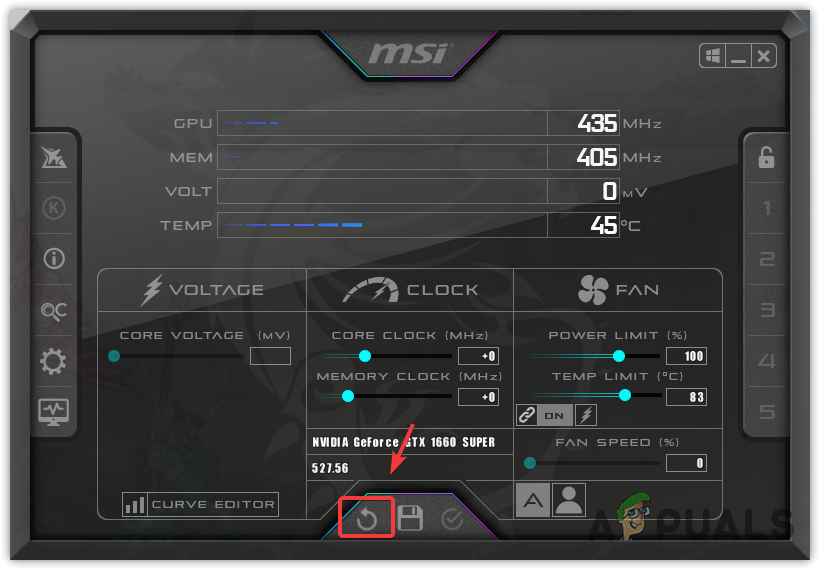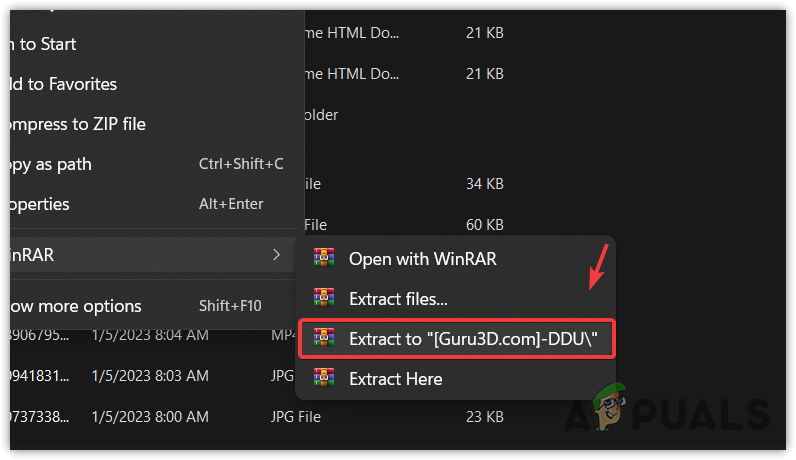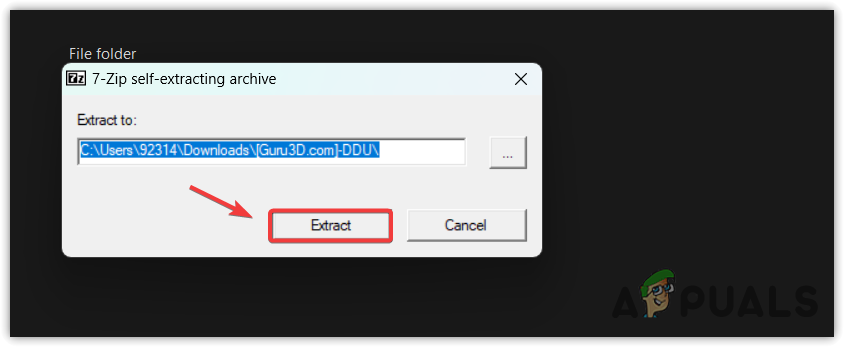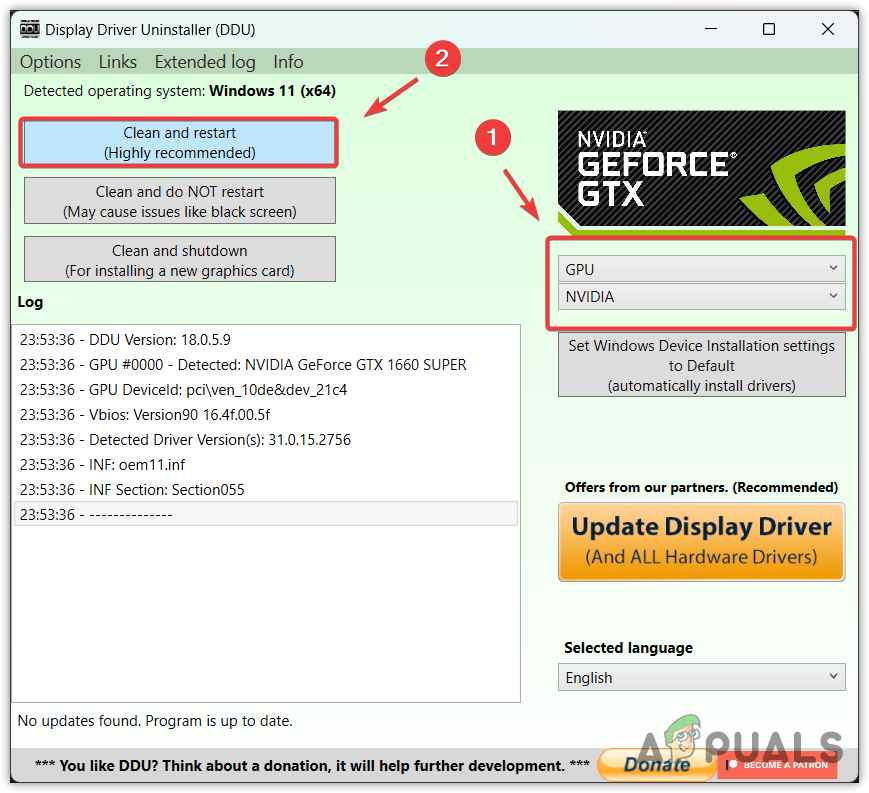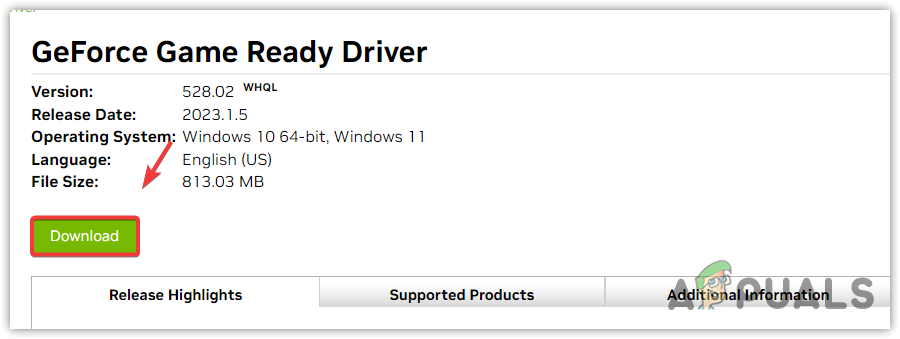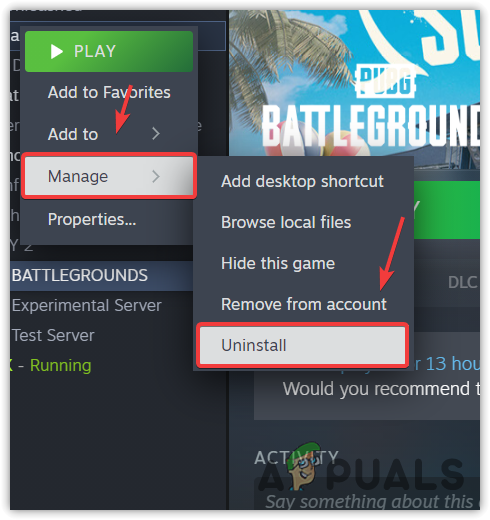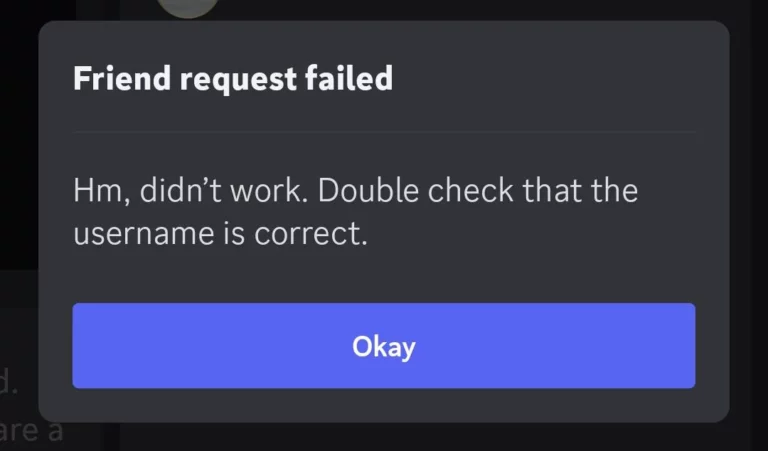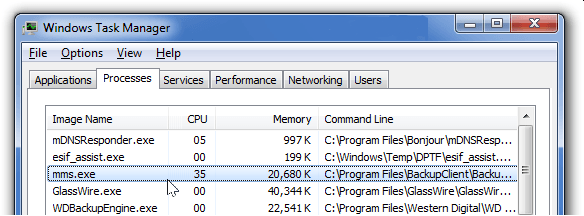7 способов исправить сбой и не запуск Street Fighter 6
Если ваш Street Fighter 6 постоянно дает сбой или не запускается, это часто связано с проблемами совместимости. Иногда игры не запускаются или вылетают, если настройки совместимости настроены неправильно. В основном это происходит, когда встроенные оптимизации игры конфликтуют с оптимизациями Windows. Это распространенная проблема, с которой сталкивается большинство игр на ранней стадии.
Более того, существуют и другие причины, которые могут вызвать эту проблему, например устаревшие драйверы графического процессора, повреждение файлов игры или использование несовместимого API для рендеринга графики.
Программы для Windows, мобильные приложения, игры - ВСЁ БЕСПЛАТНО, в нашем закрытом телеграмм канале - Подписывайтесь:)
Раз уж мы поговорили о ведущих причинах, то теперь перейдем к решениям. Но перед этим желательно перезагрузить компьютер. Перезагрузка компьютера часто устраняет различные проблемы с компьютером, поскольку перезапускает службы и перезагружает данные из оперативной памяти.
Прежде чем приступить к использованию следующих методов, убедитесь, что вы соответствуете минимальным требованиям игры и что в фоновом режиме не работают неактивные приложения.
1. Запустите игру в режиме совместимости.
Режим совместимости в Windows помогает запускать приложения, разработанные для более старых версий Windows, таких как Windows 8 и 7. Это особенно полезно, когда приложение не запускается с текущими настройками совместимости Windows. Кроме того, настройки совместимости предлагают функции, которые позволяют пользователям отключать полноэкранную оптимизацию и запускать приложения с правами администратора.
Поэтому мы начнем с настройки Street Fighter 6 для работы с настройками совместимости, выполнив следующие шаги.
- Щелкните правой кнопкой мыши панель запуска Street Fighter 6 и выберите «Свойства».

- Если у вас нет ярлыка, нажмите клавишу Windows и введите Street Fighter 6. Щелкните правой кнопкой мыши Street Fighter 6 и выберите «Открыть местоположение файла». Вы попадете в место, где найдете исполняемый файл Street Fighter 6. Щелкните его правой кнопкой мыши и выберите «Свойства».
- Затем перейдите на вкладку «Совместимость» и установите флажок «Запустить эту программу в режиме совместимости».
- В меню выберите Windows 8.
- Кроме того, установите флажок «Отключить полноэкранную оптимизацию» и «Запускать эту программу от имени администратора».
- После этого нажмите «Применить» и нажмите «ОК», чтобы сохранить настройки.

- Теперь попробуйте запустить приложение, чтобы проверить, устранена ли проблема.
2. Попробуйте -dx11 или -dx12 в параметрах запуска.
Использование разных версий DirectX иногда помогает решить проблему сбоя. DirectX — это набор API (интерфейс прикладного программирования), который используется приложениями, особенно играми и мультимедиа, для взаимодействия с графическим процессором (графическим процессором). Возможно, текущая версия DirectX вызывает сбои; таким образом, рекомендуется попробовать использовать разные версии DirectX, используя параметры запуска.
Параметр запуска — это функция Steam, используемая для размещения команд игр, которые будут выполняться перед файлами конфигурации игры. Следуйте инструкциям, чтобы попробовать разные версии DirectX.
- Откройте Steam и перейдите в Libray.
- Щелкните правой кнопкой мыши Street Fighter 6 и выберите «Свойства».

- Теперь в опции запуска введите следующие команды DirectX. -dx11 -dx12

- После этого проверьте, устранена ли проблема или нет.
3. Запустите игру на выделенной видеокарте.
Другая возможная причина сбоев — отсутствие запуска игры на выделенной видеокарте или высокая производительность. Если у вас есть ноутбук или система с несколькими графическими процессорами или даже выделенным графическим процессором, вам следует проверить настройки графических настроек.
Настройки графических настроек позволяют пользователям играть в игру с использованием выделенного графического процессора и высокой производительности. Когда игра использует встроенный графический процессор, это приводит к сбоям, поскольку он недостаточно мощный для работы с высокопроизводительной игрой. Таким образом, если вы не проверили настройки графических настроек, убедитесь, что настройки графических настроек настроены правильно. Для этого выполните следующие действия:
- Нажмите клавишу Win и найдите «Настройки графики».

- Нажмите Enter, чтобы перейти к настройкам.
- Нажмите «Обзор» и перейдите к месту, где находится Street Fighter 6.

- Здесь выберите исполняемый файл Street Fighter 6 и нажмите «Добавить».
- После добавления выберите Street Fighter 6 и нажмите «Параметры».
- Выберите параметр «Высокая производительность» и нажмите «Сохранить».

- После этого проверьте, сохраняется ли проблема.
4. Проверьте целостность игровых файлов.
Повреждение файлов игры также может привести к сбоям или проблемам с запуском. В этом случае мы рекомендуем попытаться проверить файлы игры, что позволит восстановить поврежденные файлы игры и решить проблемы. Следуйте инструкциям, чтобы проверить целостность файлов игры.
- Откройте Steam и перейдите в «Библиотеку».
- Щелкните правой кнопкой мыши Street Fighter 6 и выберите «Свойства».

- Выберите «Установленные файлы» слева и нажмите «Проверить целостность файлов игры».

- После завершения проверки проверьте, устранена ли проблема.
5. Отключить разгон.
Если вы тот, кто разогнал аппаратную составляющую, чтобы получить максимальную производительность, этот метод для вас. Нет ничего плохого в разгоне аппаратных компонентов, если вы имеете полное представление об этом. Однако, если у вас нет знаний в области разгона, существует вероятность того, что вы неправильно разогнали аппаратные компоненты, особенно графический процессор и оперативную память.
Неправильная настройка параметров разгона приводит к перегреву аппаратных компонентов, что приводит к сбоям в работе системы и приложений. Итак, если вы используете настройки разгона, вам необходимо убедиться, что они настроены правильно. Если у вас есть сомнения по поводу настроенных настроек разгона, попробуйте сбросить их до значений по умолчанию или ознакомьтесь с нашим руководством по разгону.
Если вы используете XMP для получения максимальной производительности оперативной памяти, попробуйте отключить функцию XMP в настройках BIOS материнской платы.
Чтобы отключить разгон, выполните следующие действия:
- Откройте приложение, которое вы использовали для разгона.
- Найдите кнопку «Сброс» и нажмите на нее, чтобы сбросить настройки разгона.

- После этого проверьте, вылетает ли Street Fighter 6 или нет.
6. Выполните чистую установку графического драйвера.
Если у вас повреждены или устарели драйверы графического процессора, вам обязательно следует попробовать переустановить или обновить драйверы графического процессора, поскольку они могут вызвать сбой или проблемы с запуском. Когда дело доходит до чистой установки графического драйвера, мы используем программу удаления драйверов дисплея. Это приложение, которое используется для полного удаления графического драйвера из системы.
- Загрузите Программа удаления драйвера дисплея приложение.
- Дождитесь завершения загрузки. Затем щелкните правой кнопкой мыши zip-папку DDU и распакуйте ее с помощью WinRar или 7zip.

- После извлечения перейдите в извлеченную папку.
- Затем запустите файл DDU 7zip.
- Нажмите «Извлечь» и откройте извлеченную папку.

- Теперь запустите приложение удаления драйвера дисплея.
- Выберите устройство и тип устройства.
- Нажмите «Очистить и перезагрузить», чтобы удалить драйвер.

- После этого перейдите на официальный сайт производителя графического процессора.
- Загрузите оттуда последний драйвер в соответствии с версией Windows.

- Затем просто установите драйвер графического процессора.
- После этого перезагрузите компьютер и попробуйте запустить игру, чтобы проверить, устранена ли проблема с сбоем или отсутствием запуска.
7. Переустановите игру.
Выше мы описали все решения, которые, как известно, устраняют сбои или проблемы с запуском. Однако, если проблема не устранена, попробуйте переустановить игру, чтобы убедиться в отсутствии поврежденных файлов, вызывающих эту проблему. Следуйте инструкциям, чтобы переустановить игру.
- Откройте Steam, перейдите в Библиотеку.
- Щелкните правой кнопкой мыши Street Fighter 6.
- Наведите курсор на «Управление» и нажмите «Удалить».

- После удаления Street Fighter 6 установите Street Fighter 6, чтобы проверить, решена ли проблема.
В это подробное руководство мы включили все возможные решения, способные решить эту проблему. Раз вы здесь, значит, проблема сохраняется. Если вы зашли так далеко, рекомендуется использовать утилиту восстановления системы или попробовать сбросить или переустановить Windows, если вы соответствуете минимальным требованиям игры.
Street Fighter 6 не запускается и вылетает: часто задаваемые вопросы
Почему Street Fighter 6 не выходит на ПК?
Street Fighter 6 часто отказывается запускаться из-за повреждения файлов игры. В этом случае попробуйте проверить файлы игры. Это восстановит повреждения извлеченных файлов игры и решит эту проблему.
Как исправить сбой в Street Fighter 6?
Чтобы исправить сбой в Street Fighter 6, попробуйте настроить параметры совместимости Street Fighter 6. Настройка параметров совместимости позволит вам запускать игру с другими версиями Windows. Это часто устраняет проблемы со сбоями в Street Fighter 6.
Программы для Windows, мобильные приложения, игры - ВСЁ БЕСПЛАТНО, в нашем закрытом телеграмм канале - Подписывайтесь:)